[Kotlin Docs 번역] Kotlin/JVM 시작하기 (Get started with Kotlin/JVM)
* 코틀린 공식 도큐먼트 - Get started with Kotlin/JVM 를 번역한 글입니다.
* 2022년 07월 14일 기준으로 작성되었으며, 약간의 의역이 존재합니다.
본 튜토리얼은 Intellij IDEA 에서 콘솔 어플리케이션(Console Application) 을 생성하는 방법에 대해 다룹니다.
시작에 앞서, 최신 버전의 intellij IDEA 가 다운로드 및 설치되어있어야 합니다.
프로젝트 생성하기 (Create Project)
- IntelliJ IDEA 에서 File | New | Project 를 클릭합니다.
- 창의 왼쪽 패널에 위치하는 New Project 를 클릭합니다.
- 새 프로젝트의 이름을 지정하고, 필요할 경우 프로젝트가 위치할 디렉토리를 변경합니다.
새 프로젝트의 버전 관리를 위한다면 Create Git repository 체크박스를 활성화하세요. 체크하지 않더라도 이후에 Git Repository 와 연동할 수 있습니다.
- Langauge 리스트에서 Kotlin 을 선택하세요.
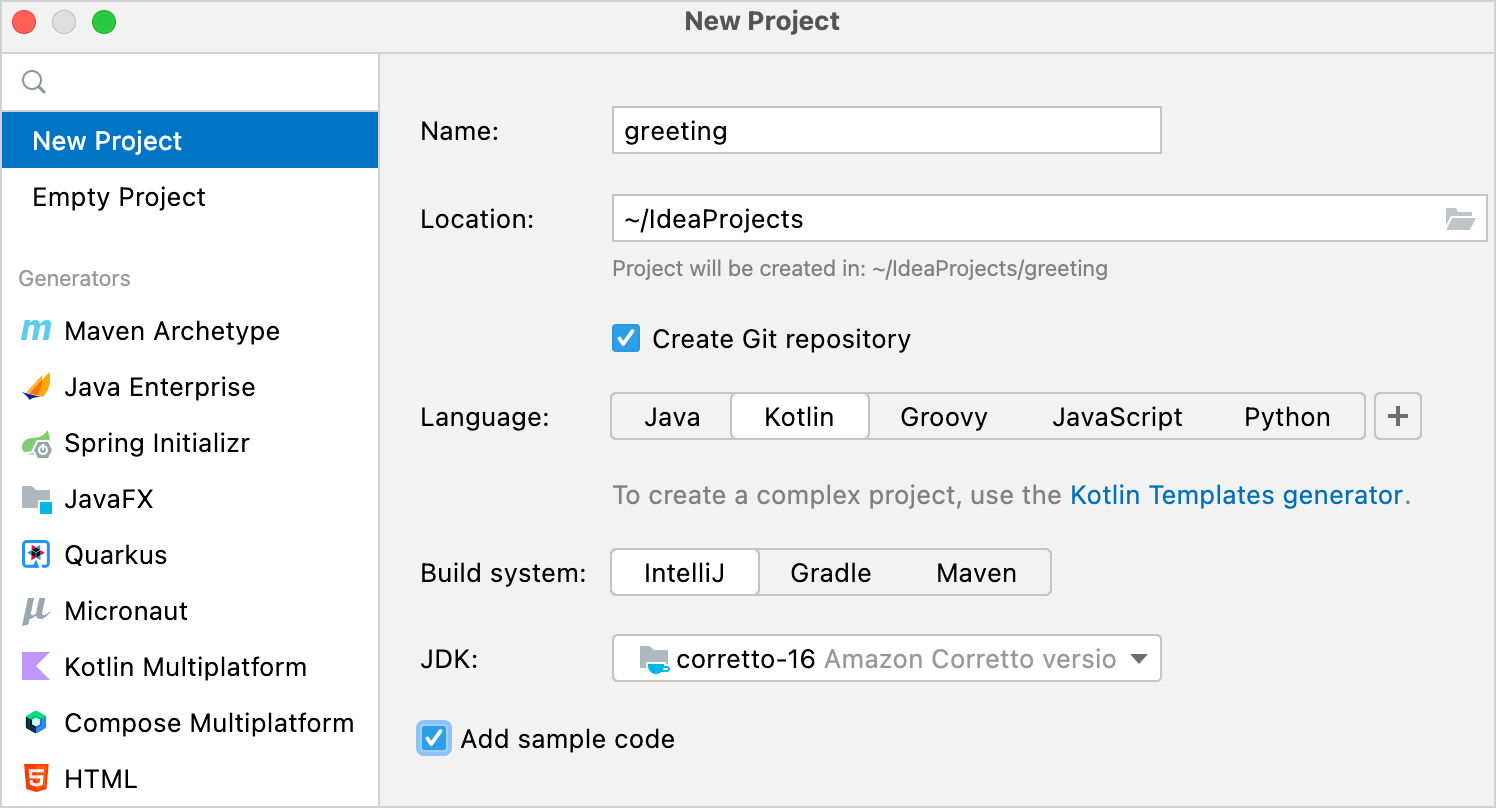
- Build system 에서 IntelliJ 를 선택하세요. IntelliJ Builder system 은 추가적인 Artifact 를 다운로드 할 필요가 없는 네이티브 빌더입니다.
만일 추가적인 설정(Configuration) 이 필요한 복잡한 프로젝트를 생성하고자 하는 경우, Maven 혹은 Gradle 을 선택하세요. Gralde 의 경우, 빌드 스크립트(Build Script)로서 Kotlin 또는 Groovy 을 선택할 수 있습니다.
- JDK 리스트 에서 새로 생성하는 프로젝트에서 사용할 JDK 버전을 선택하세요.
- 이미 JDK 가 컴퓨터에 설치되어 있지만 IDE 에 보이지 않는다면, Add JDK 를 선택한 후, JDK 홈 디렉토리의 경로를 명시해주세요.
- 만일 JDK 가 컴퓨터에 설치되어 있지 않다면, Download JDK 를 선택해주세요.
"Hello, World!"샘플 어플리케이션을 생성하기 위해 Add sample code 체크박스를 선택해주세요.
어플리케이션 생성하기 (Create an Application)
- 만일 프로젝트 생성 시 빌드 시스템(build system) 으로 Gradle 을 선택하였다면, 빌드 스크립트 파일인
build.gradle(.kts)가 프로젝트 디렉토리에 생성되었을겁니다. 이 빌드 스크립트 파일은kotlin("jvm")플러그인과 콘솔 어플리케이션 구동을 위해 필요한 의존성들이 포함되어 있습니다. 다음과 같이 최신 버전의 플러그인을 사용하고 있는지 확인하세요:
plugins {
kotlin("jvm") version "1.7.10"
application
}src/main/kotlin경로에 있는main.kt파일을 열어주세요.
src디렉토리는 Kotlin 소스 파일과 리소스로 구성되어있습니다.main.kt파일은Hello World!를 출력하는 샘플 코드가 미리 작성되어 있습니다.
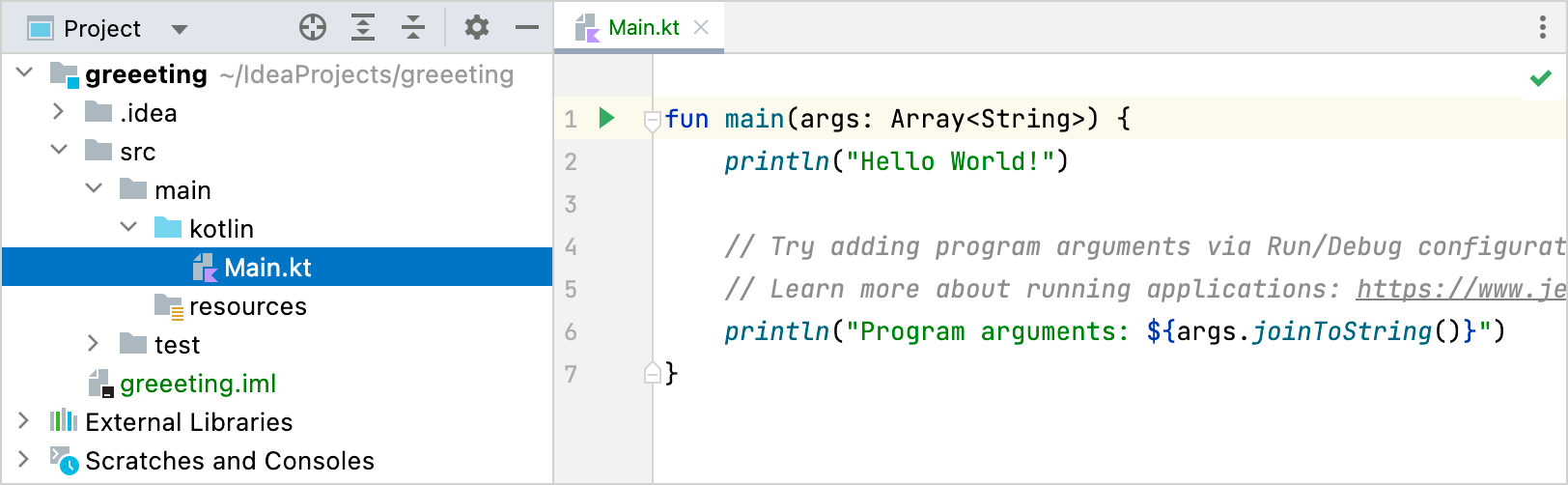
- 본인의 실명을 입력받아 샘플 코드가 세상이 아닌 당신에게 인사하도록 코드를 약간 변경해보겠습니다.
-val키워드를 사용하여 지역 변수(local variable)name을 생성하세요. 해당 변수에는 readln() 함수를 통해 입력된 본인의 이름으로 초기화 됩니다.readln() 함수는 Kotlin 1.6.0 부터 지원됩니다. 최신 버전의 Kotlin Plugin 을 사용하고 있는지 다시 한 번 확인하세요.
- 텍스트 출력문에
$name과 같이 변수명 바로 앞에 달러 기호인$을 추가하여 문자열 템플릿(string template) 을 사용해보세요.
fun main() { println("What's your name?") val name = readln() println("Hello, $name!") }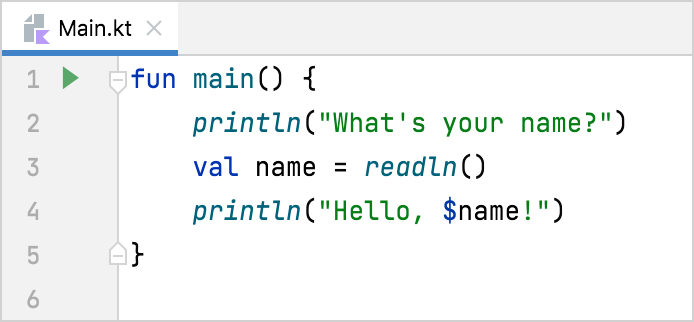
- 텍스트 출력문에
어플리케이션 실행하기 (Run the application)
이제 직접 작성한 어플리케이션을 실행해볼 차례입니다. 가장 쉬운 방법은 상단의 탭(the gutter 라고 표기되어있음) 에서 마우스 우클릭 후, 초록색 Run 아이콘이 있는 Run 'MainKt' 를 클릭하는겁니다.
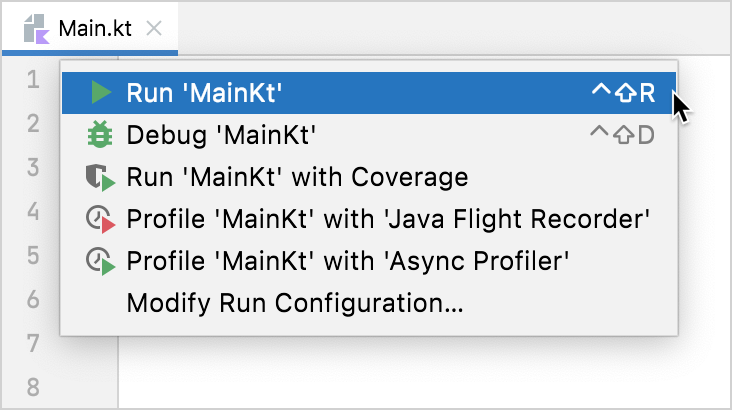
Run 툴창(tool window) 에서 결과를 확인해볼 수 있습니다.
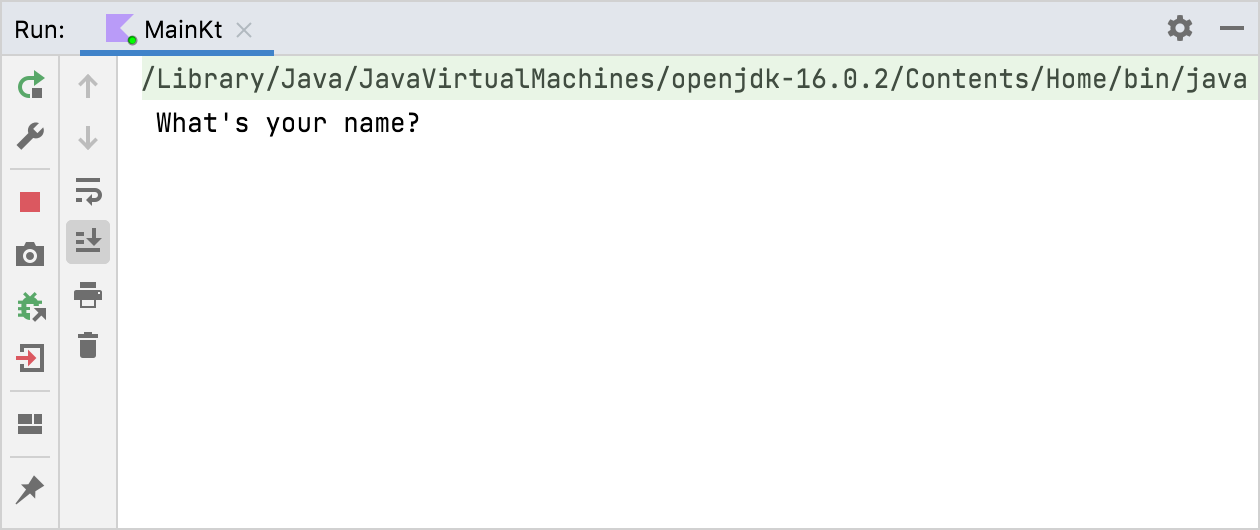
본인의 실명을 적고, 새로 만든 어플리케이션의 인사를 받아주세요!
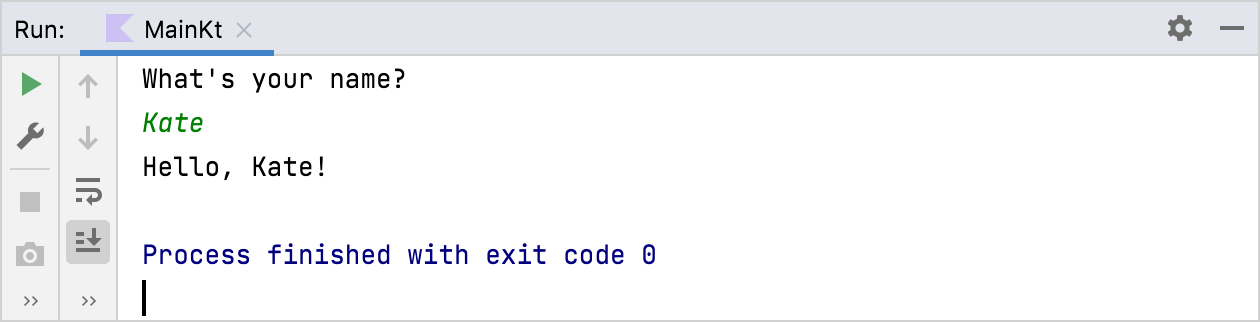
축하합니다! 첫 번째 Kotlin 어플리케이션을 동작시켰습니다.
다음에 배울 것은? (What's next?)
첫 번째 어플리케이션을 생성하였으니, 이제 Kotlin 문법을 더욱 깊숙히 들여다볼 차례입니다.
- Kotlin examples 에서 다양한 예제를 확인해보고 적용해보기. (의역 - Add sample code from Kotlin examples)
- EduTools plugin 을 IDEA 에 설치하고 Kotlin Koans 과정 을 수료하기.

ㅋ